Casio AT-5 Bedienungsanleitung
Lesen Sie kostenlos die 📖 deutsche Bedienungsanleitung für Casio AT-5 (162 Seiten) in der Kategorie Tastatur. Dieser Bedienungsanleitung war für 12 Personen hilfreich und wurde von 2 Benutzern mit durchschnittlich 4.5 Sternen bewertet
Seite 1/162

G
AT3/AT5-G-1B
BEDIENUNGSANLEITUNG
Bitte bewahren Sie alle Informationen für spätere Referenz auf.
Vorsichtsmaßregeln hinsichtlich der Sicherheit
Bevor Sie das Keyboard in Gebrauch nehmen, lesen
Sie unbedingt die separaten „Vorsichtsmaßregeln
hinsichtlich der Sicherheit“.

Wichtig!
Bitte machen Sie sich mit den folgenden wichtigen Informationen vertraut, bevor Sie dieses Produkt benutzen.
• Bevor Sie den optionalen Netzadapter zur Stromversorgung dieses Geräts benutzen, kontrollieren Sie den Netzadapter bitte auf
Beschädigungen. Kontrollieren Sie bitte das Netzkabel gründlich auf Bruchstellen, Schnitte, freiliegende Leiter und andere
wesentliche Beschädigungen. Lassen Sie den Netzadapter auf keinen Fall von Kindern benutzen, wenn dieser wesentliche
Beschädigungen aufweist.
• Versuchen Sie nicht, Batterien aufzuladen.
• Verwenden Sie keine wiederaufladbaren Batterien.
• Verwenden Sie nicht gleichzeitig alte und neue Batterien.
• Verwenden Sie nur die empfohlenen oder dazu gleichwertige Batterien.
• Vergewissern Sie sich stets, dass die Pole (+) und (–) der Batterien wie am Batteriefach angegeben ausgerichtet sind.
• Ersetzen Sie die Batterien umgehend, wenn Anzeichen für eine nicht mehr ausreichende Batterieladung auftreten.
• Schließen Sie die Batterieklemmen nicht kurz.
• Das Produkt ist nicht für Kinder unter 3 Jahren bestimmt.
• Verwenden Sie ausschließlich einen Netzadapter AD-A12150LW von CASIO.
• Der Netzadapter ist kein Spielzeug.
• Trennen Sie den Netzadapter unbedingt vom Produkt, bevor Sie dieses reinigen.
Diese Markierung trifft nur auf EU-Länder zu.
Manufacturer:
CASIO COMPUTER CO.,LTD.
6-2, Hon-machi 1-chome, Shibuya-ku, Tokyo 151-8543, Japan
Responsible within the European Union:
CASIO EUROPE GmbH
Casio-Platz 1, 22848 Norderstedt, Germany
●Eine Vervielfältigung des Inhalts dieser Bedienungsanleitung, vollständig oder teilweise, ist untersagt. Eine von CASIO
nicht genehmigte Verwendung von Inhalten dieser Bedienungsanleitung für andere Zwecke als den eigenen persönlichen
Gebrauch ist durch das Urheberrecht untersagt.
●CASIO IST NICHT HAFTBAR FÜR ETWAIGE SCHÄDEN (EINSCHLIESSLICH, ABER NICHT BEGRENZT AUF,
SCHÄDEN DURCH GEWINNAUSFALL, GESCHÄFTSUNTERBRECHUNGEN ODER DEN VERLUST VON
INFORMATIONEN), DIE SICH AUS DER BENUTZUNG ODER NICHTBENUTZBARKEIT DIESER
BEDIENUNGSANLEITUNG ODER DES PRODUKTS ERGEBEN KÖNNTEN, AUCH WENN CASIO AUF DIE
MÖGLICHKEIT SOLCHER SCHÄDEN HINGEWIESEN WORDEN IST.
●Änderungen am Inhalt dieser Bedienungsanleitung bleiben ohne vorausgehende Ankündigung vorbehalten.
●Das tatsächliche Aussehen des Produkts kann vom Aussehen in den Illustrationen in dieser Bedienungsanleitung
abweichen.
●In dieser Bedienungsanleitung genannte Firmen- und Produktnamen sind eventuell eingetragene Marken anderer Firmen.
G-1

G-2
Inhalt
Allgemeine Anleitung.................G-4
Ablesen des Displays ........................................ G-6
Modi................................................................... G-7
Menüs................................................................ G-7
, Bei angezeigtem „Please Wait“ zu
beachtende Hinweise ........................................ G-7
Speichern von Einstellungen............................. G-8
Rücksetzen des Digital-Keyboards auf die
Werksvorgaben ................................................. G-8
Vorbereitung zum Spielen .........G-9
Anbringen des Notenständers........................... G-9
Stromversorgung............................................... G-9
Anschlüsse ...............................G-11
Anschließen von Kopfhörern ........................... G-11
Anschließen eines Pedals ............................... G-11
Ausgeben des Digital-Keyboard-Tons an
Audiogeräte oder einen Verstärker ................. G-11
Ausgeben des Tons von einem externen
Gerät oder einem Mikrofon über die
Lautsprecher des Digital-Keyboards ............... G-12
Mitgeliefertes und optionales Zubehör ............ G-12
Wählen und Spielen einer
Klangfarbe.................................G-13
Digital-Keyboard einschalten........................... G-13
Wiedergeben von Demostücken ..................... G-14
Wählen einer Klangfarbe................................. G-14
Mischen von Klängen und
Aufteilen der Tastatur...................................... G-15
Anheben und Absenken der
Keyboard-Tonhöhe (Transponierung) ............. G-18
Vornehmen einer Oktavverschiebung ............. G-18
Benutzen des Metronoms ............................... G-19
Benutzen des Pitchbend-Rads........................ G-20
Auflegen eines Vibratos auf Noten.................. G-20
Automatisches Abspielen von
Arpeggio-Phrasen (Arpeggiator)...................... G-21
Spielen mit einer
orientalischen Skala .................G-22
Verwenden von Vierteltönen............................G-22
Feinstimmen der Tastaturtasten
(Skalen-Feinstimmung)....................................G-23
Wählen einer Preset-Skala ..............................G-23
Speichern der aktuellen Skaleneinstellung
(Skalenspeicher) ..............................................G-25
Festlegen, ob die aktuelle Skaleneinstellung
auf die automatische Begleitung angewandt
werden soll (Accomp Scale) ............................G-25
Benutzen der
Begleitautomatik.......................G-26
Spielen mit Begleitautomatik............................G-26
Wählen eines Akkord-Eingabemodus..............G-28
Modifizieren von Begleitautomatik-Mustern .....G-29
Verwenden der One-Touch-Presets ................G-29
Spielen mit automatischer Harmonisierung .....G-30
Auflegen von Effekten
auf einen Klang .........................G-31
Konfigurieren von Effekten...............................G-31
Wählen eines Effekts .......................................G-33
Erzeugen eines Anwender-DSPs ....................G-35
Benutzen des Mixers ................G-38
Mixer-Übersicht................................................G-38
Mixerbetrieb .....................................................G-39
Einstellungen der Mixer-Parameter .................G-41
Benutzen des Klangeditors......G-44
Übersicht über die Klangfarben-Erzeugung.....G-44
Erzeugen einer Anwenderklangfarbe...............G-45
Klangparameter-Einstellungen.........................G-47
Musik-Presets............................G-49
Verwenden von Musik-Presets ........................G-49
Erzeugen eines Anwenderpresets ...................G-53
Bearbeiten einer Akkordfolge...........................G-57

G-4
Allgemeine Anleitung
• Die Illustrationen in dieser Bedienungsanleitung zeigen das AT-5.
Rückseite
Rad
L-1
-
L-18 C-1
-
C-17
R-1
-
R-20D-1
-
D-17
S-1
T-1
-
T-9
S-2
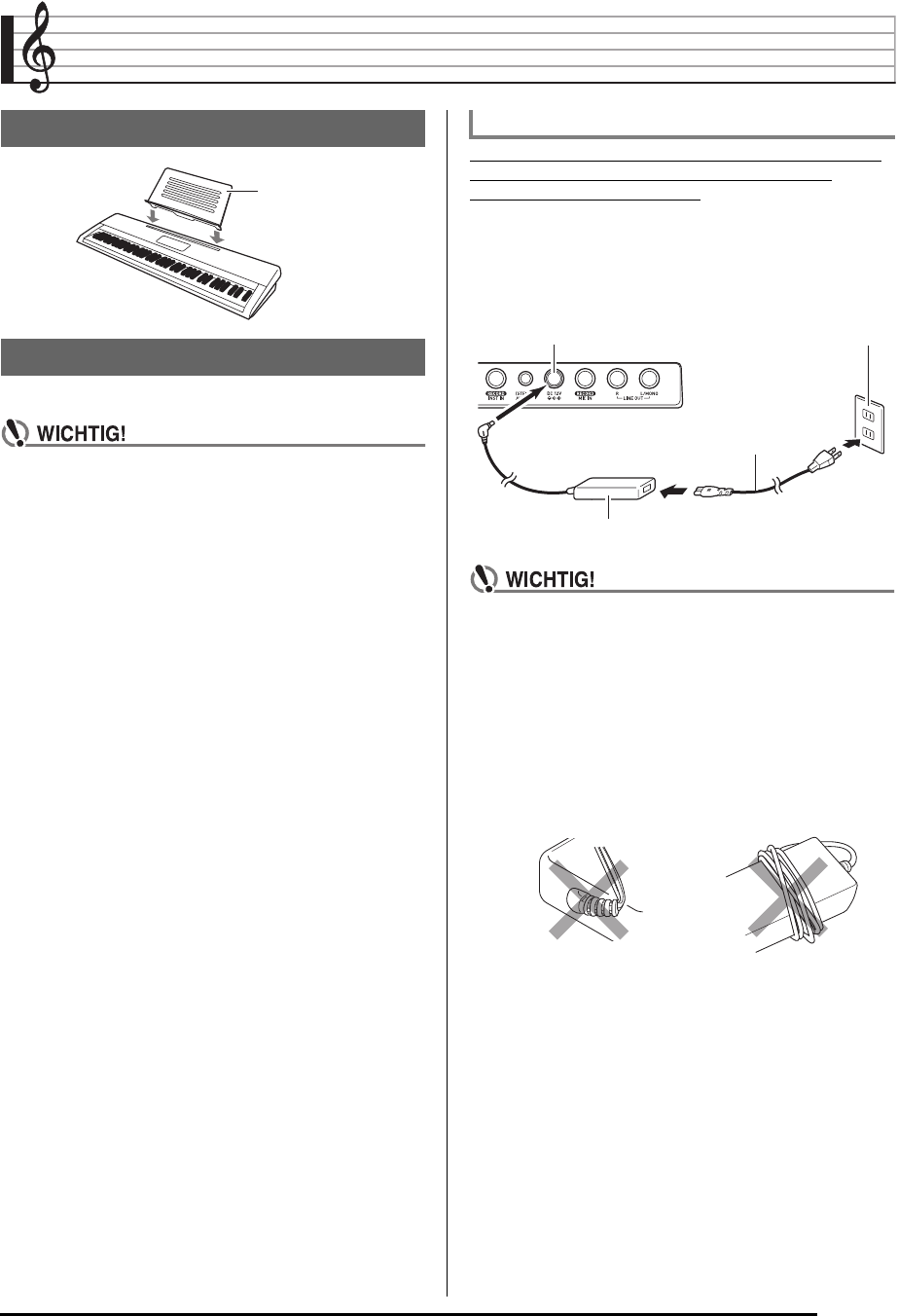
G-9
Vorbereitung zum Spielen
Bitte bereiten Sie eine Haushaltsnetzdose oder Batterien vor.
• Bitte beachten Sie unbedingt die getrennten
„Vorsichtsmaßregeln hinsichtlich der Sicherheit“. Bei
unsachgemäßer Benutzung dieses Produkts besteht
Stromschlag- und Brandgefahr.
• Stellen Sie sicher, dass das Produkt ausgeschaltet ist,
bevor Sie den Netzadapter anschließen oder abtrennen
oder Batterien einsetzen oder entnehmen.
Verwenden Sie für dieses Produkt ausschließlich den dafür
vorgeschriebenen Netzadapter (JEITA-Standard mit
vereinheitlichter Steckerpolarität). Der Gebrauch eines
anderen Netzadapters könnte einen Defekt verursachen.
Vorgeschriebener Netzadapter: AD-A12150LW
Schließen Sie den Netzadapter wie unten in der Illustration
gezeigt über das mitgelieferte Netzkabel an.
• Die Form von Netzkabelstecker und Haushaltsnetzdose
kann je nach Land und Region unterschiedlich sein.
Die Illustration zeigt nur ein Beispiel für die
vorhandenen Formen.
• Bei langem Gebrauch wird der Netzadapter fühlbar
warm. Dies ist normal und kein Hinweis auf ein
Funktionsproblem.
• Um einem Drahtbruch vorzubeugen, sorgen Sie bitte
dafür, dass keine Lasten jedweder Art auf das
Netzkabel gestellt werden.
• Stecken Sie auf keinen Fall metallische Objekte, Stifte
oder irgendwelche anderen Objekte in die DC
12V-Buchse des Produkts. Dies könnte eine
Beschädigung zur Folge haben.
Anbringen des Notenständers
Stromversorgung
Notenständer
Benutzen einer Haushaltsnetzdose
Nicht biegen! Nicht aufwickeln!
Haushaltsstrom-Netzdose
Netzadapter
T-7 (DC 12V) (Gleichstromeingang)
Netzkabel

Vorbereitung zum Spielen
G-10
Die Stromversorgung ist über sechs Monozellen (D)
möglich.
• Verwenden Sie Alkali- oder Zink-Kohle-Batterien.
Verwenden Sie auf keinen Fall Oxyride-Batterien oder
andere Batterien auf Nickelbasis.
1.
Öffnen Sie den Batteriefachdeckel am Boden
des Digital-Keyboards.
2.
Legen Sie sechs Monozellen in das Batteriefach
ein.
• Vergewissern Sie sich, dass die Batterien mit den
Polen + und - wie in der Illustration gezeigt
ausgerichtet sind.
3.
Schieben Sie den Batteriefachdeckel mit den
Zungen in die Löcher auf der Seite des
Batteriefachs und schließen Sie den Deckel.
■Batteriewarnanzeige
Die nachstehende Angabe bezeichnet die ungefähre
Batteriebetriebsdauer.
4 Stunden* bei Alkalibatterien
*Die obigen Werte bezeichnen die
Standard-Batteriebetriebsdauer bei mittelhoch eingestellter
Lautstärke. Sehr hohe oder niedrige Temperaturen und
eine hoch eingestellte Lautstärke können die
Batteriebetriebsdauer verkürzen.
Die unten gezeigten Anzeigeelemente beginnen zu blinken,
wenn die Batterieleistung nicht mehr ausreichend ist.
Ersetzen Sie die Batterien durch neue.
Betrieb mit Batterien
Zungen
Batteriewarnanzeige (blinkt)

Anschlüsse
G-12
Sie können den Ton von einem CD-Spieler, einem anderen
Digital-Keyboard oder Gerät oder einem Mikrofon über die
Lautsprecher des Digital-Keyboards wiedergeben.
• Vor Vornahme von Anschlüssen an das Digital-Piano
ist stets die Lautstärke mit dem L-2 (MAIN
VOLUME)-Regler niedrig einzustellen. Nach dem
Anschließen kann die Lautstärke wieder wunschgemäß
eingestellt werden.
• Wenn Sie an das Digital-Keyboard ein anderes Gerät
anschließen, lesen Sie bitte unbedingt die
dazugehörige Benutzerdokumentation.
• Die vorinstallierten Effekte (Hall, Chorus, DSP) des
Digital-Keyboards wirken nicht auf das Eingangssignal von
Buchse T-6 (AUDIO IN). Das Eingangssignal wird direkt
ausgegeben und durch den eingebauten Verstärker und
den Regler L-2 (MAIN VOLUME) des Digital-Keyboards
beeinflusst.
• Die vorinstallierten Effekte (Hall, Chorus, DSP) des
Digital-Keyboards wirken auf die Eingangssignale von den
Buchsen T-5 (INST IN) und T-8 (MIC IN). Am Mixer können
Sie die Wirkung von Effekten, die
Stereo-Panorama-Positionierung der Lautsprecher und
andere Einstellungen anpassen.
Näheres siehe „Auflegen von Effekten auf einen Klang“
(Seite G-31) und „Benutzen des Mixers“ (Seite G-38).
Schließen Sie das externe Gerät über ein handelsübliches
Anschlusskabel an die Buchse T-6 (AUDIO IN) des
Digital-Keyboards an. Das Anschlusskabel muss an einem
Ende einen Stereo-Ministecker und am anderen Ende einen
für das anzuschließende externe Gerät geeigneten Stecker
besitzen. Stellen Sie die Lautstärke mit dem Regler L-2
(MAIN VOLUME) des Digital-Keyboards ein.
Schließen Sie das externe Gerät über ein handelsübliches
Anschlusskabel an die Buchse T-5 (INST IN) des
Digital-Keyboards an. Das Anschlusskabel muss an einem
Ende einen Standardstecker (monaural) und am anderen
Ende einen für das anzuschließende externe Gerät
geeigneten Stecker besitzen. Stellen Sie die Lautstärke mit
dem Regler L-2 (MAIN VOLUME) des Digital-Keyboards ein.
Sie können an das Digital-Keyboard ein dynamisches
Mikrofon (keinen anderen Typ) für Wiedergabe über die
Lautsprecher des Digital-Keyboards anschließen.
• Mit Knopf L-3 (MIC VOLUME) kann die Lautstärke des
Mikrofoneingangs geregelt werden. Die Regelung des
Mikrofonpegels ist von der Gesamtlautstärke des
Keyboards unabhängig.
• Stellen Sie vor dem Anschließen eines Mikrofons
sicher, dass das Digital-Keyboard und das Mikrofon
ausgeschaltet sind.
• Stellen Sie vor dem Anschließen eines Mikrofons die
Regler L-2 (MAIN VOLUME) und L-3 (MIC VOLUME) auf
eine niedrige Lautstärke ein. Stellen Sie die Lautstärke
nach dem Anschließen des Mikrofons wieder passend
ein.
Bei Verwendung von nicht zulässigem Zubehör besteht
Brand-, Stromschlag- und Verletzungsgefahr.
• Näheres über separat für dieses Produkt erhältliches
Zubehör finden Sie im CASIO Katalog, der beim
Fachhändler verfügbar ist, und auf der CASIO Website
unter folgender Adresse (URL):
http://world.casio.com/
Ausgeben des Tons von einem
externen Gerät oder einem
Mikrofon über die Lautsprecher
des Digital-Keyboards
Ausgeben des von externen Geräten
eingespeisten Signals ohne Beeinflussung
durch die Effekte des Digital-Keyboards
Stereo-Ministecker
CD-Spieler,
tragbarer Audiospieler usw.
Ausgeben des von externen Geräten
eingespeisten Signals mit Beeinflussung
durch die Effekte des Digital-Keyboards
Tonausgabe mit einem Mikrofon
Mitgeliefertes und optionales
Zubehör
Standardstecker (monaural)
CD-Spieler,
tragbarer Audiospieler usw.
T-8 (MIC IN)-Buchse

Wählen und Spielen einer Klangfarbe
G-17
1.
Halten Sie Taste R-19 (SPLIT) gedrückt und
drücken Sie dabei die Tastaturtaste, die die am
weitesten links liegende Taste des rechten
Tastaturbereichs (Part UPPER 1) sein soll.
• Der Name der gedrückten Taste erscheint als Name
der neuen Teilungspunkttaste im Display.
• Sie können auch mit den Tasten R-14 (–, +) für den
Teilungspunkt einen anderen Tastennamen einstellen.
2.
Wenn Sie fertig sind, drücken Sie bitte Taste
R-19 (SPLIT).
• Bei der Anfangsvorgabe liegt der Teilungspunkt bei Taste
F#3.
• Beim Spielen mit Begleitautomatik (Seite G-26) dient der
links vom Teilungspunkt liegende Tastaturbereich als
Akkordtastatur.
1.
Führen Sie die Schritte 1 und 6 der Anleitung
unter „Zwei Klangfarben mischen“ (Seite G-16)
aus.
2.
Schlagen Sie im getrennten „Anhang“ die
Gruppe und Nummer der Klangfarbe nach, die
Sie Part LOWER zuweisen möchten.
3.
Drücken Sie die Taste R-19 (SPLIT).
• Dies zeigt das Element @ im Display an. Dies
bezeichnet, dass die Klangfarbe, die Sie wählen, Part
LOWER zugewiesen wird.
4.
Wählen Sie mit den TONE-Tasten und dem Rad
den Klang für LOWER.
5.
Spielen Sie etwas auf der linken und rechten
Tastaturseite, um zu kontrollieren, ob die
Klangfarben richtig zugewiesen sind.
• Der rechte Tastaturbereich gibt die Klangfarben von
UPPER 1 und UPPER 2 als Mischklang wieder und der
linke Tastaturbereich spielt die Klangfarbe von
LOWER.
6.
Zum Aufheben der Tastaturteilung drücken Sie
bitte R-19 (SPLIT), um das Element @ aus
dem Display zu löschen.
7.
Zum Abbrechen des Mischbetriebs drücken Sie
bitte erneut R-20 (LAYER), um das Element
A aus dem Display zu löschen.
Tastatur-Teilungspunkt festlegen
Part LOWER
Gedrückte
Taste
Part UPPER 1
Teilungspunkt
Mischklänge und Tastaturteilung gemeinsam
verwenden

G-26
Benutzen der Begleitautomatik
Die Begleitautomatik gibt Ihnen die Möglichkeit, einfach den
Begleitrhythmus zu wählen, woraufhin automatisch eine
geeignete Begleitung (Schlagzeug, Gitarre usw.) ertönt, wenn
Sie mit der linken Hand einen Akkord spielen. Damit können
Sie agieren, als ob Ihnen stets eine eigene Begleitgruppe zur
Seite stünde.
Das Digital-Keyboard besitzt 250 vorinstallierte Muster für
Begleitautomatik, die in fünf Gruppen unterteilt sind. Sie
können vorinstallierte Rhythmen bearbeiten und so eigene
Original-Rhythmen (als „Anwenderrhythmen“ bezeichnet)
kreieren, die Sie in einer sechsten Gruppe abspeichern
können. Weitere Informationen finden Sie im getrennten
„Anhang“.
1.
Schlagen Sie im getrennten „Anhang“ die
Gruppe und Nummer des gewünschten
Rhythmus nach.
2.
Wählen Sie mit den Tasten von L-4 ([A] POPS/
ROCK/DANCE) bis L-9 ([F] USER RHYTHMS)
eine Rhythmusgruppe.
•Die Taste L-9 ([F] USER RHYTHMS) dient für die
Anwender-Rhythmusgruppe. Näheres siehe „Benutzen
des Mustersequenzers“ (Seite G-97).
3.
Scrollen Sie mit dem Rad durch die
Rhythmusnummern, bis die gewünschte
Nummer angezeigt ist.
Beispiel: Gruppe B, Nummer 005
• Sie können auch die Tasten R-14 (–, +) zum Wählen
einer Rhythmusnummer verwenden. Anhaltendes
Drücken der betreffenden Taste lässt die
Rhythmusnummern im Schnelldurchgang durchlaufen.
Gleichzeitiges Drücken der Tasten R-14 (–, +) wählt
Nummer 001 der aktuell gewählten Gruppe.
4.
Verwenden Sie die Tasten L-11 (TEMPO w)
und L-12 (TEMPO q) zum Anpassen der
Tempo-Einstellung.
5.
Drücken Sie die Taste L-18 (ACCOMP ON/OFF),
um das Element D im Display anzuzeigen.
• Mit jedem Drücken der Taste wechselt die Begleitung
zwischen ein (D-Element angezeigt) und aus
(Element nicht angezeigt).
• Bei eingeschalteter Begleitung (D-Element
angezeigt) werden alle Instrumentparts der Begleitung
wiedergeben, während bei ausgeschalteter Begleitung
(Element nicht angezeigt) nur die Parts von
Perkussionsinstrumenten (Drums usw.)
wiedergegeben werden.
R-15R-15
R-14R-14
C-4C-4 C-7C-7
L-17L-17
L-18L-18
L-11L-11
L-12L-12
L-16L-16
L-15L-15
L-14L-14
R-18R-18
L-4
-
L-9L-4
-
L-9
R-17R-17
L-13L-13
Spielen mit Begleitautomatik Name des Rhythmus Gruppe
Nummer
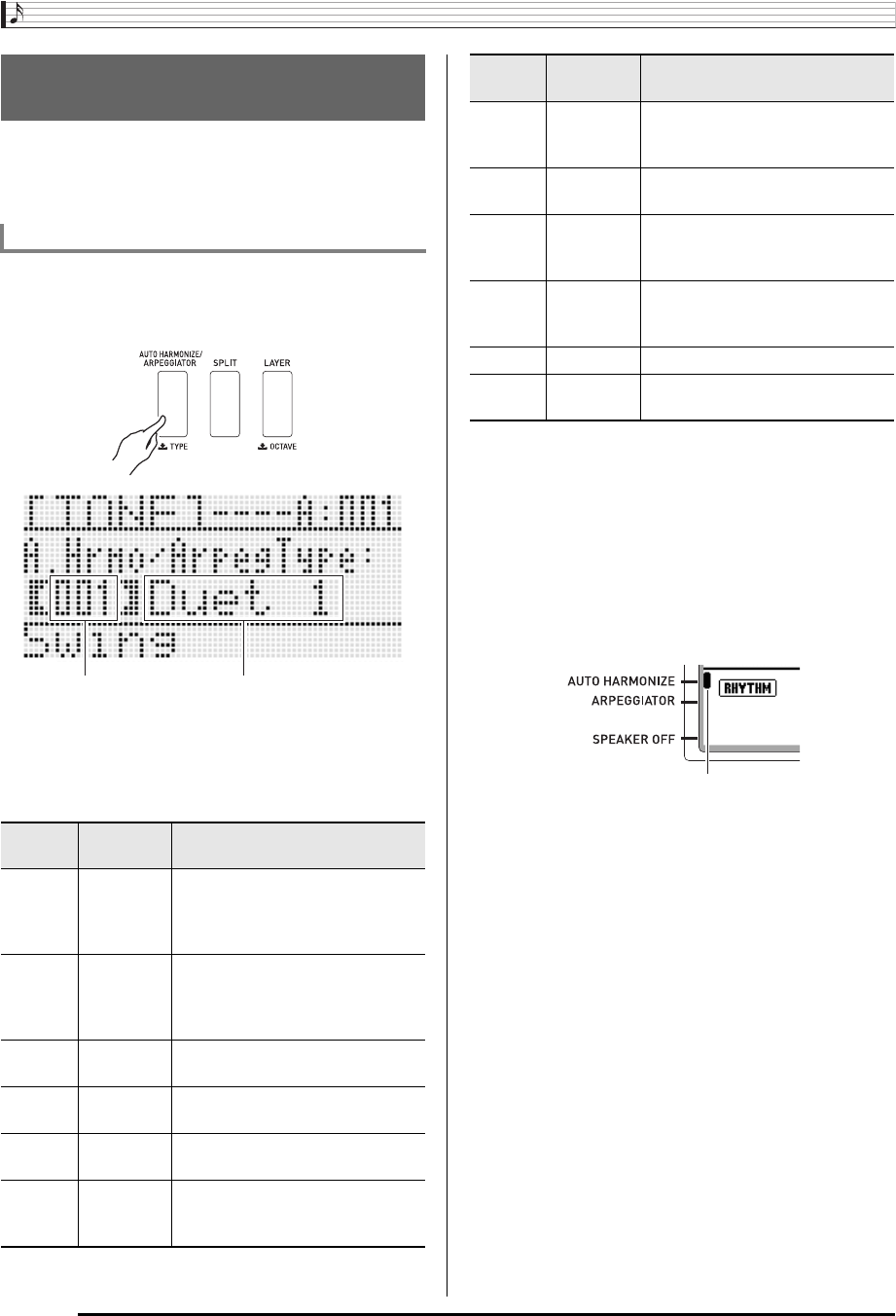
Benutzen der Begleitautomatik
G-30
Bei automatischer Harmonisierung (Harmonieautomatik)
werden Harmonien zu den Melodienoten ergänzt, die Sie mit
der rechten Hand spielen. Sie können für die automatische
Harmonisierung zwischen 12 Einstellungen wählen.
1.
Halten Sie Taste R-18 (AUTO HARMONIZE/
ARPEGGIATOR) gedrückt, bis die
Typwahlanzeige im Display erscheint.
2.
Wählen Sie mit dem Rad oder den Tasten R-14
(–, +) den gewünschten Harmonisierungstyp.
• Sie können eine der in der nachstehenden Tabelle
beschriebenen Typnummern (001 bis 012) wählen.
• Näheres zu den Typnummern über 012 finden Sie
unter „Automatisches Abspielen von Arpeggio-Phrasen
(Arpeggiator)“ (Seite G-21).
3.
Drücken Sie die Taste R-15 (EXIT).
• Dies schließt die Typwahlanzeige.
4.
Drücken Sie die Taste R-18 (AUTO
HARMONIZE/ARPEGGIATOR).
• Dies zeigt im Display ein Zeigerelement neben AUTO
HARMONIZE an.
5.
Spielen Sie Akkorde und die Melodie auf der
Tastatur.
• Zu den gespielten Melodienoten wird automatisch eine
auf die gespielten Akkorde bezogene Harmonie
ergänzt.
6.
Zum Ausschalten der automatischen
Harmonisierung ist noch einmal die Taste R-18
(AUTO HARMONIZE/ARPEGGIATOR) zu
drücken.
• Damit erlischt das Zeigerelement neben AUTO
HARMONIZE.
Spielen mit automatischer
Harmonisierung
Mit Harmonieautomatik spielen
Typ-
nummer Typname Beschreibung
001 Duet 1
Ergänzt eine enge (zwei bis vier
Tonstufen entfernte)
Ein-Noten-Harmonie unter der
Melodienote.
002 Duet 2
Ergänzt eine offene (4 bis 6
Tonstufen entfernte)
1-Noten-Harmonie unter der
Melodienote.
003 Country Fügt eine Harmonie im Country-Stil
an.
004 Octave Ergänzt die Note aus der
nächstniedrigeren Oktave.
005 5th Ergänzt eine fünf Tonstufen
entfernte Note.
006 3WayOpen
Ergänzt eine offene
2-Noten-Harmonie für insgesamt
drei Noten.
Typnummer Typname
007 3WayClos
Ergänzt eine enge
2-Noten-Harmonie für insgesamt
drei Noten.
008 Strings Ergänzt eine für Streicher optimale
Harmonie.
009 4WayOpen
Ergänzt eine offene
3-Noten-Harmonie für insgesamt
vier Noten.
010 4WayClos
Ergänzt eine enge
3-Noten- Harmonie für insgesamt
vier Noten.
011 Block Ergänzt Blockakkordnoten.
012 Big Band Ergänzt eine Harmonie im
Big-Band-Stil.
Typ-
nummer Typname Beschreibung
Leuchtet
Produktspezifikationen
| Marke: | Casio |
| Kategorie: | Tastatur |
| Modell: | AT-5 |
Brauchst du Hilfe?
Wenn Sie Hilfe mit Casio AT-5 benötigen, stellen Sie unten eine Frage und andere Benutzer werden Ihnen antworten
Bedienungsanleitung Tastatur Casio

12 August 2024

2 August 2024

7 Juli 2024

6 Juli 2024

5 Juli 2024

5 Juli 2024

5 Juli 2024

5 Juli 2024

5 Juli 2024

5 Juli 2024
Bedienungsanleitung Tastatur
- Tastatur A4Tech
- Tastatur Acer
- Tastatur Anker
- Tastatur Apple
- Tastatur Approx
- Tastatur Asus
- Tastatur BeeWi
- Tastatur Belkin
- Tastatur Connect IT
- Tastatur Corsair
- Tastatur Cougar
- Tastatur Exibel
- Tastatur Gembird
- Tastatur Genius
- Tastatur Gigabyte
- Tastatur Hama
- Tastatur HP
- Tastatur HyperX
- Tastatur KeepOut
- Tastatur Kensington
- Tastatur LogiLink
- Tastatur Logitech
- Tastatur Mad Catz
- Tastatur Manhattan
- Tastatur Medion
- Tastatur Microsoft
- Tastatur Nacon
- Tastatur Nedis
- Tastatur NGS
- Tastatur Niceboy
- Tastatur Philips
- Tastatur Rapoo
- Tastatur Roccat
- Tastatur Saitek
- Tastatur Sandberg
- Tastatur Seal Shield
- Tastatur Sharkoon
- Tastatur SilverCrest
- Tastatur SteelSeries
- Tastatur Sweex
- Tastatur Targus
- Tastatur Trust
- Tastatur Verbatim
- Tastatur Watson
- Tastatur Zalman
- Tastatur Panasonic
- Tastatur Clas Ohlson
- Tastatur Roland
- Tastatur Buffalo
- Tastatur Ergoline
- Tastatur Essentiel B
- Tastatur TechniSat
- Tastatur Yamaha
- Tastatur Hori
- Tastatur CSL
- Tastatur Eminent
- Tastatur ISY
- Tastatur Denver
- Tastatur König
- Tastatur Renkforce
- Tastatur Trevi
- Tastatur Pyle
- Tastatur I-Onik
- Tastatur TrekStor
- Tastatur JVC
- Tastatur Technics
- Tastatur TERRIS
- Tastatur Vivanco
- Tastatur Xiaomi
- Tastatur Akai
- Tastatur GoGEN
- Tastatur MT Logic
- Tastatur Livoo
- Tastatur Zoom
- Tastatur Cherry
- Tastatur Ewent
- Tastatur Lindy
- Tastatur AZIO
- Tastatur Lenovo
- Tastatur MSI
- Tastatur Tripp Lite
- Tastatur Avanca
- Tastatur Enermax
- Tastatur Marmitek
- Tastatur Razer
- Tastatur Scosche
- Tastatur Sigma
- Tastatur Doro
- Tastatur Black Box
- Tastatur Logik
- Tastatur Fender
- Tastatur Adj
- Tastatur Genesis
- Tastatur Techly
- Tastatur CME
- Tastatur Cooler Master
- Tastatur NZXT
- Tastatur Thermaltake
- Tastatur Mitel
- Tastatur Fellowes
- Tastatur Fujitsu
- Tastatur Alesis
- Tastatur Hohner
- Tastatur Ketron
- Tastatur AOC
- Tastatur Bakker Elkhuizen
- Tastatur Brydge
- Tastatur Ednet
- Tastatur InLine
- Tastatur KeySonic
- Tastatur Matias
- Tastatur Penclic
- Tastatur Rii
- Tastatur Kawai
- Tastatur Kogan
- Tastatur Energy Sistem
- Tastatur Conceptronic
- Tastatur Korg
- Tastatur ION
- Tastatur SPC
- Tastatur RGV
- Tastatur Digitus
- Tastatur RCF
- Tastatur Woxter
- Tastatur Mediacom
- Tastatur Tracer
- Tastatur Deltaco
- Tastatur Boss
- Tastatur Native Instruments
- Tastatur Arturia
- Tastatur Speed-Link
- Tastatur Hikvision
- Tastatur Ducky
- Tastatur Tiptop Audio
- Tastatur Sven
- Tastatur IK Multimedia
- Tastatur Viper
- Tastatur Vorago
- Tastatur Homematic IP
- Tastatur X9 Performance
- Tastatur Krom
- Tastatur Elgato
- Tastatur 4ms
- Tastatur Gamesir
- Tastatur Eclipse
- Tastatur General Music
- Tastatur GeoVision
- Tastatur GPX
- Tastatur Hammond
- Tastatur Ibm
- Tastatur Icon
- Tastatur ILive
- Tastatur Iluv
- Tastatur Inovalley
- Tastatur Joy-it
- Tastatur Leotec
- Tastatur Logic3
- Tastatur M-Audio
- Tastatur MaxMusic
- Tastatur Mede8er
- Tastatur Medeli
- Tastatur Media-tech
- Tastatur Merkloos
- Tastatur Native
- Tastatur Nord Electro
- Tastatur Novation
- Tastatur Satel
- Tastatur Schubert
- Tastatur Stagg
- Tastatur Steren
- Tastatur AMX
- Tastatur Universal Remote Control
- Tastatur Veho
- Tastatur Zagg
- Tastatur BakkerElkhuizen
- Tastatur Vimar
- Tastatur Alienware
- Tastatur Man & Machine
- Tastatur Siig
- Tastatur Ozone
- Tastatur Iogear
- Tastatur Brookstone
- Tastatur Kingston
- Tastatur Dahua Technology
- Tastatur Millenium
- Tastatur ModeCom
- Tastatur Aluratek
- Tastatur Erica Synths
- Tastatur BT
- Tastatur TG3 Electronics
- Tastatur KRUX
- Tastatur Hanwha
- Tastatur NPLAY
- Tastatur Laney
- Tastatur SureFire
- Tastatur XPG
- Tastatur Brigmton
- Tastatur Natec
- Tastatur Gamdias
- Tastatur Arctic Cooling
- Tastatur Havis
- Tastatur Adesso
- Tastatur Crestron
- Tastatur The Box
- Tastatur Bontempi
- Tastatur Kurzweil
- Tastatur ThunderX3
- Tastatur V7
- Tastatur Gravity
- Tastatur Promate
- Tastatur Studiologic
- Tastatur CM Storm
- Tastatur Nektar
- Tastatur FURY
- Tastatur Satechi
- Tastatur Unitech
- Tastatur ActiveJet
- Tastatur IPort
- Tastatur Genovation
- Tastatur Xcellon
- Tastatur Roline
- Tastatur Roadworx
- Tastatur Redragon
- Tastatur Hamlet
- Tastatur UGo
- Tastatur Mars Gaming
- Tastatur K&M
- Tastatur Vakoss
- Tastatur Kinesis
- Tastatur Perixx
- Tastatur Savio
- Tastatur Vultech
- Tastatur Contour Design
- Tastatur Goodis
- Tastatur Soundsation
- Tastatur ENDORFY
- Tastatur CTA Digital
- Tastatur TEKLIO
- Tastatur Dexibell
- Tastatur Canyon
- Tastatur Keychron
- Tastatur The T.amp
- Tastatur Perfect Choice
- Tastatur R-Go Tools
- Tastatur X-keys
- Tastatur Venom
- Tastatur Gamber-Johnson
- Tastatur Kanex
- Tastatur IOPLEE
- Tastatur Hawking Technologies
- Tastatur SilentiumPC
- Tastatur IQUNIX
- Tastatur Acme Made
- Tastatur Blue Element
- Tastatur 3Dconnexion
- Tastatur Mountain
- Tastatur Xtrfy
- Tastatur Polyend
- Tastatur Nuki
- Tastatur Montech
- Tastatur Msonic
- Tastatur Micro Innovations
- Tastatur Goldtouch
- Tastatur PIXMY
- Tastatur STANDIVARIUS
- Tastatur Sequenz
- Tastatur Startone
- Tastatur Mad Dog
- Tastatur Raspberry Pi
- Tastatur Urban Factory
- Tastatur Accuratus
- Tastatur Logickeyboard
- Tastatur GETT
- Tastatur Akko
- Tastatur Groove Synthesis
- Tastatur CoolerMaster
- Tastatur Royal Kludge
- Tastatur Voxicon
- Tastatur On-Stage
- Tastatur Carlsbro
- Tastatur UNYKAch
- Tastatur Xtech
- Tastatur Loupedeck
Neueste Bedienungsanleitung für -Kategorien-

30 November 2024

30 November 2024

30 November 2024

26 November 2024

26 November 2024

25 November 2024

14 Oktober 2024

14 Oktober 2024

11 Oktober 2024

10 Oktober 2024